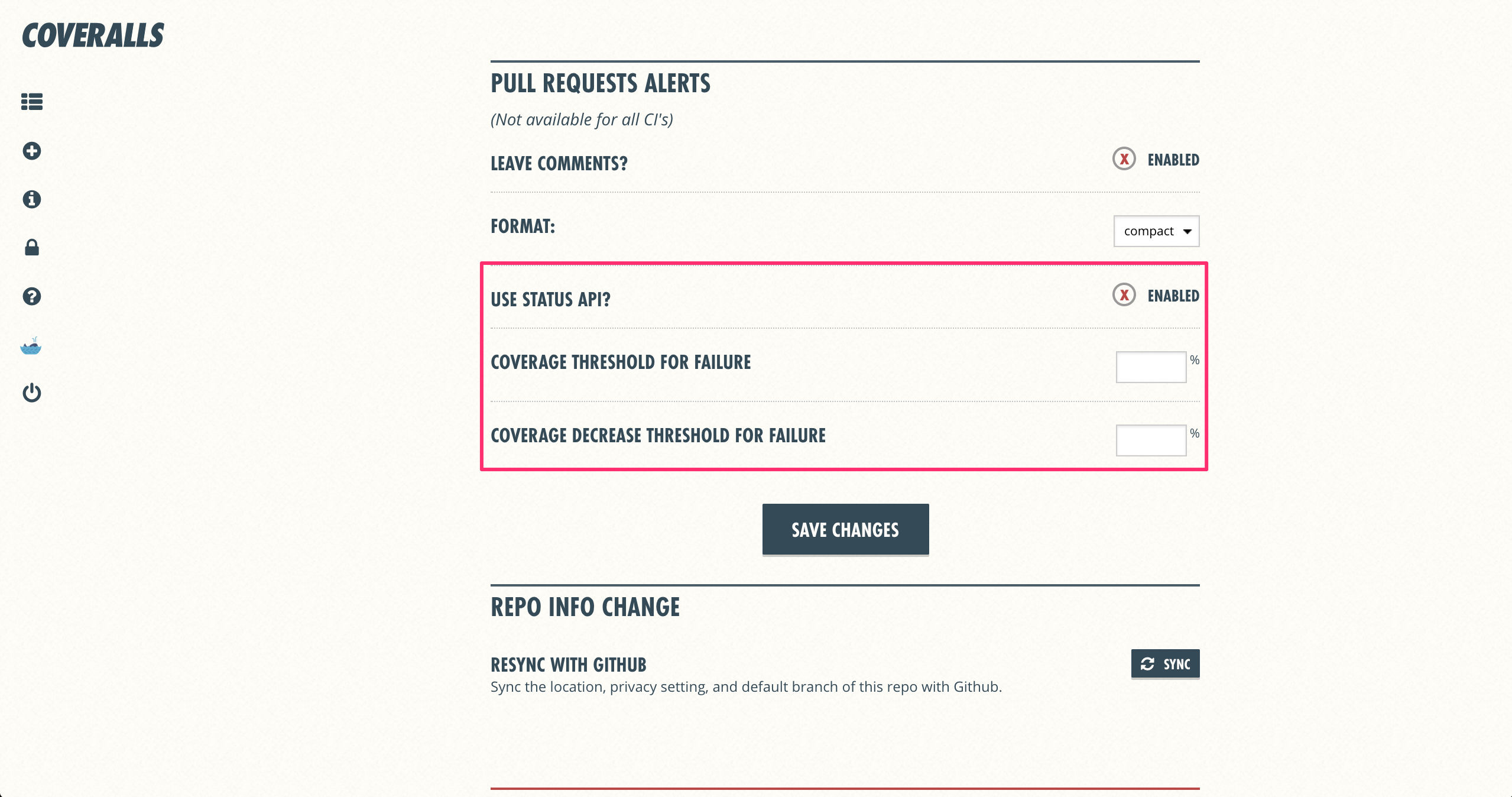こんにちは。突然ですが、テスト書いてますか。カバレッジは計測していますか?
今回はテストカバレッジの履歴の記録・閲覧ができるCoverallsというサービスを試したので、内容を共有したいと思います。
完成イメージ
本記事の説明どおりに設定を行うと、下記のようにCoveralls側でテストカバレッジを確認することが可能です。また、README.mdに貼るバッジも取得できます。

さらに、ビルドやファイルごとのカバレッジの閲覧も可能となっています。

前提条件
すでにテストが書かれていて、カバレッジ計測ツールでカバレッジが取得できる環境がすでにあることを前提に話を進めていきます。
今回はテストフレームワークのJestを使いますが、テストカバレッジの測定結果をlcov形式で出力できるツールであれば、他の環境でも応用が可能です。
設定
CoverallsとGitHubリポジトリの連携を行う
Coverallsのページに移動し、「GET STARTED FOR FREE」をクリックします。

GitHubでアカウント登録を行います。

ADD REPOSのページに移動し、連携させたいリポジトリを選択して、スイッチをオンにします。
スイッチをオンにすると、「DETAILS」ボタンが現れるので、クリックします。

Coverallsにカバレッジを記録する際に使用するトークンがrepo_tokenに表示されるので、メモしておきます。

CircleCIに環境変数を設定する
CircleCIの設定ページに移動し、環境変数を設定します。すでにCircleCIとGitHubリポジトリの連携が完了している場合は下記URLでアクセスが可能です
https://circleci.com/gh/<GitHubユーザー名>/<リポジトリ名>/edit#env-vars
トークン値とビルドに使用するCIサービス名を環境変数に登録します。
-
COVERALLS_REPO_TOKENさきほどメモしたトークン値 -
COVERALLS_SERVICE_NAMEビルドに使用しているCIサービス名 (今回はcircle-ci)

CoverallsパッケージのインストールとCircleCI設定ファイルを変更する
カバレッジをCoverallsに記録するために必要なパッケージをnpmからインストールします。
package.jsonが存在するディレクトリに移動してから、下記コマンドを実行してください。
$ npm install --save-dev coveralls
テストコマンドはlcovファイルが出力されるように変更します。Jestではコマンド実行時に--coverageオプションを与えることで、カバレッジがファイル出力されます。
$ jest --coverage
実際にカバレッジをCoverallsに記録するときは下記のコマンドを実行します。package.jsonのnpm-scriptsに記載しても問題ないです。
行われている処理としては、カバレッジが記録されているファイルの内容を標準出力し、パイプラインでcoverallsコマンドに渡して、Coveralls側に送信されています。
# <lcovファイルまでのパス> | <coverallsコマンドの実行パス>
$ cat ./coverage/lcov.info | ./node_modules/.bin/coveralls
CircleCIの設定ファイルにコマンドを追加する場合は以下のように行います。
version: 2
jobs:
build:
working_directory: ~/workspace
docker:
- image: circleci/node:8.11.4
steps:
- checkout
- restore_cache:
key: dependency-cache-{{ checksum "package.json" }}
- run:
name: install packages
command: npm install
- save_cache:
key: dependency-cache-{{ checksum "package.json" }}
paths:
- node_modules
# テストコマンドではlcovファイルを出力するようにする
- run:
name: run test
command: npm test
# カバレッジをCoverallsに記録
- run:
name: post coverage
command: cat ./coverage/lcov.info | ./node_modules/.bin/coveralls
- run:
name: run lint
command: npm run lint
CircleCIの設定ファイルの準備が整ったら、リモートリポジトリにPushします。CircleCIがビルドを行い、カバレッジをCoverallsに送信します。
処理が成功すると、Coverallsを設定したリポジトリのページでカバレッジが確認できます。
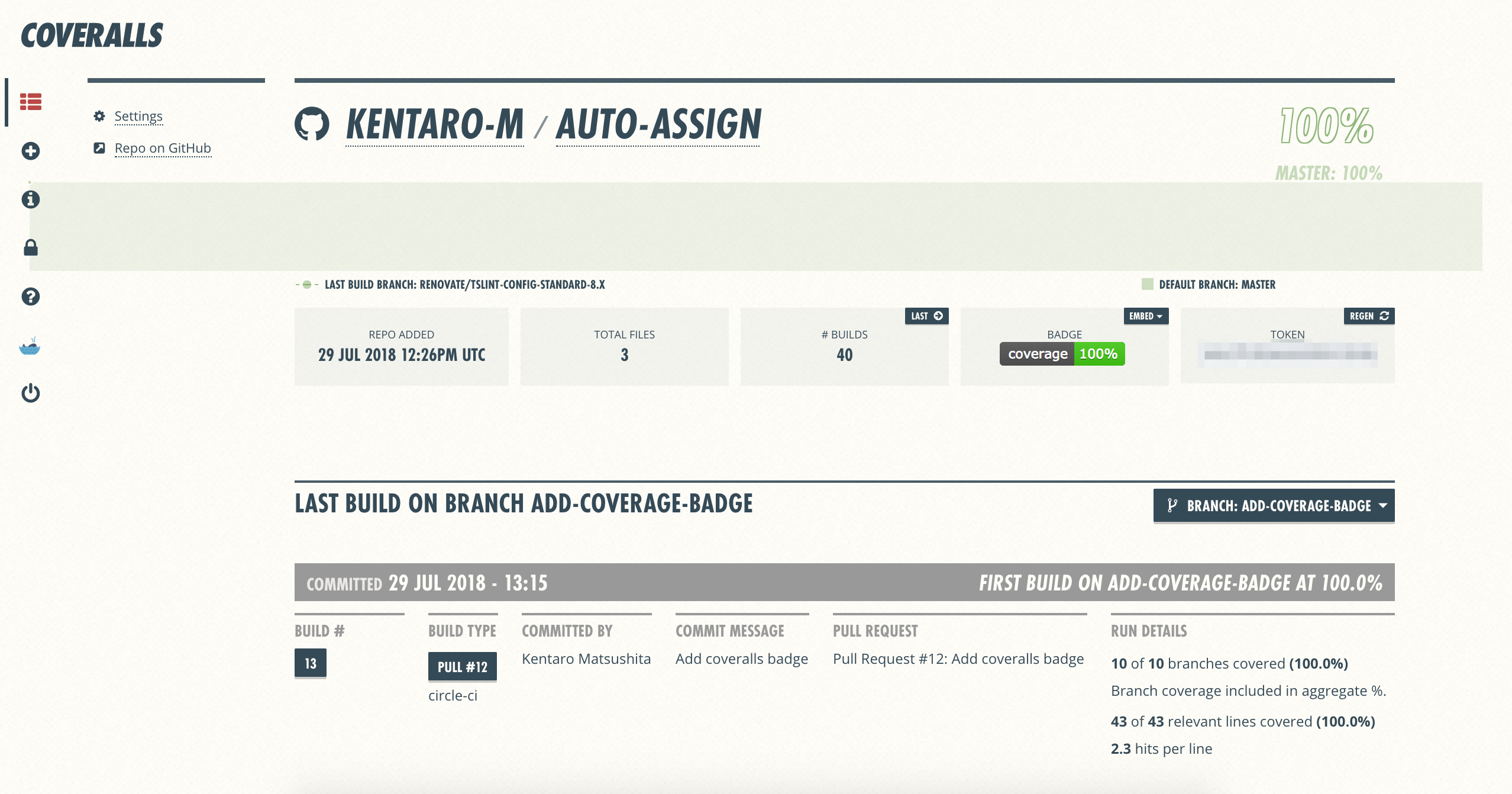
応用
README.mdに貼るバッジを取得する
Coverallsを設定したリポジトリのページに移動し、BADGEという項目の右上のEMBEDボタンをクリックすると、バッジを貼るためのコードをコピーできます。
事前に、BRANCHの設定がカバレッジを表示したいブランチであるかを確認しておきましょう。

Pull Requestにカバレッジ計測結果をコメントする
Coverallsを設定したリポジトリページの左上のSettingsをクリックし、設定画面に移動します。
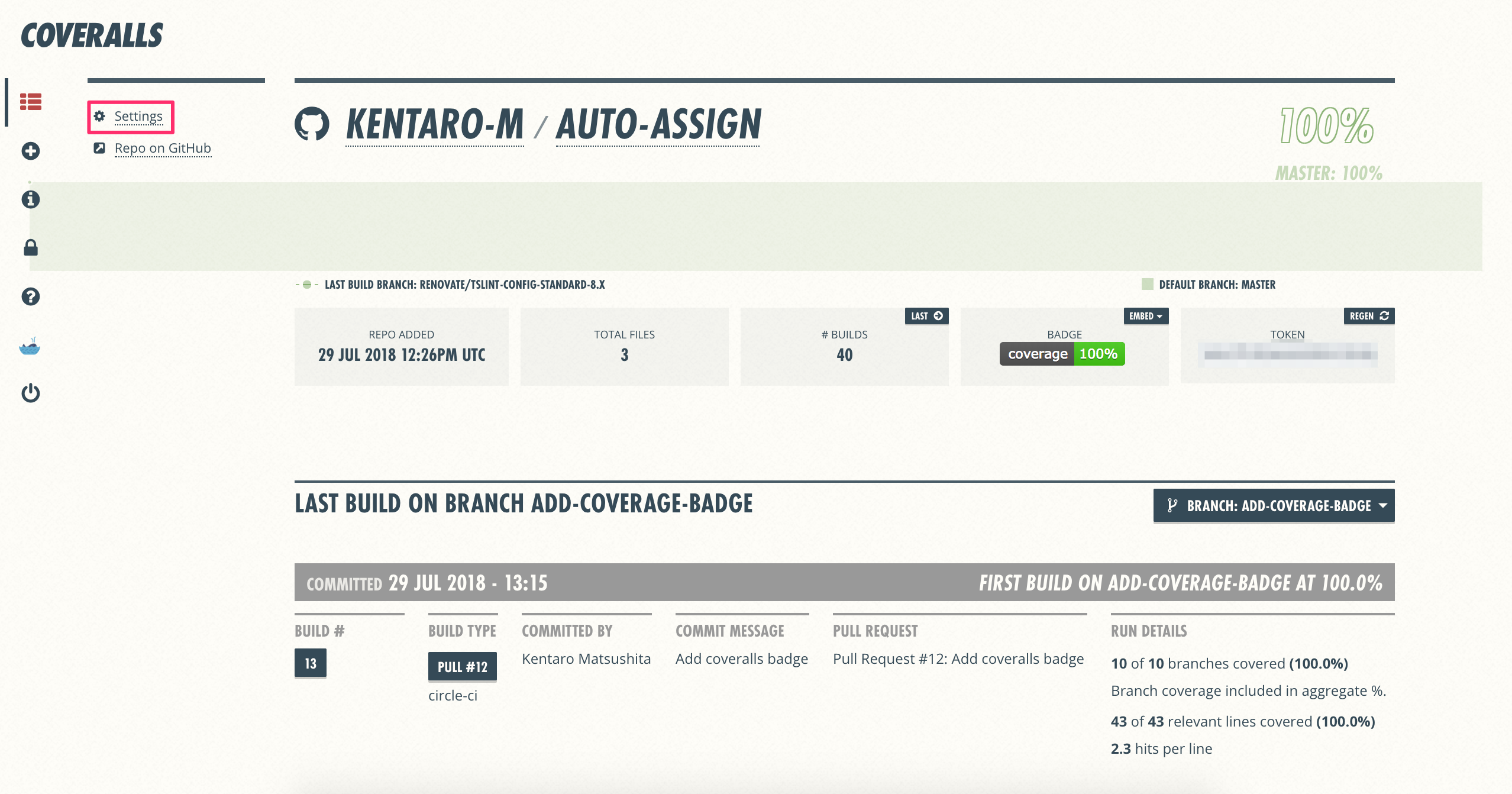
LEAVE COMMENTSを有効にします。FORMATを変更することで、コメントするときの書式が変わります。

実際に以下のようにPull Requestにコメントが追加されます。

Pull Request作成時に設定されたカバレッジのしきい値を確認して、CIをFailedにする
こちらはまだ試せていないのですが、設定されたカバレッジのしきい値を見て、CIをFailedにする機能があります。
機能追加時や修正時にテストが足りていないときに教えてくれます。さきほどのリポジトリの設定画面より、設定が可能です。